电脑公司win7系统任务管理器被锁定如何解锁
摘要:1、首先点击Ghostwin7系统开始菜单中的运行,然后在运行对话框中输入“gpedit.msc”命令,回车打开&l...
1、首先点击Ghost win7系统开始菜单中的运行,然后在运行对话框中输入“gpedit.msc”命令,回车打开“组策略编辑器”;
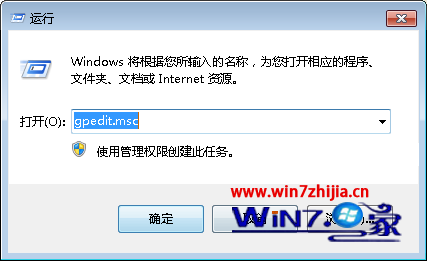
2、然后在打开的窗口中,依次展开“本地计算机策略”——“用户配置”——“管理模板——“系统”——“Ctrl+Alt+Del选项”,然后在窗口右侧中找到并双击“删除任务管理器”选项;
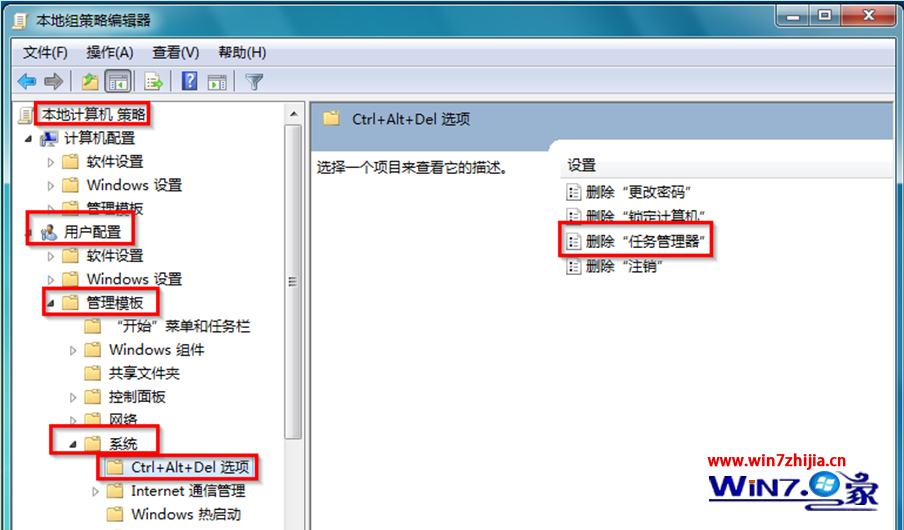
3、在弹出来的设置界面中,选择“未配置”或“已禁用”,然后点击确定按钮保存退出就可以了。
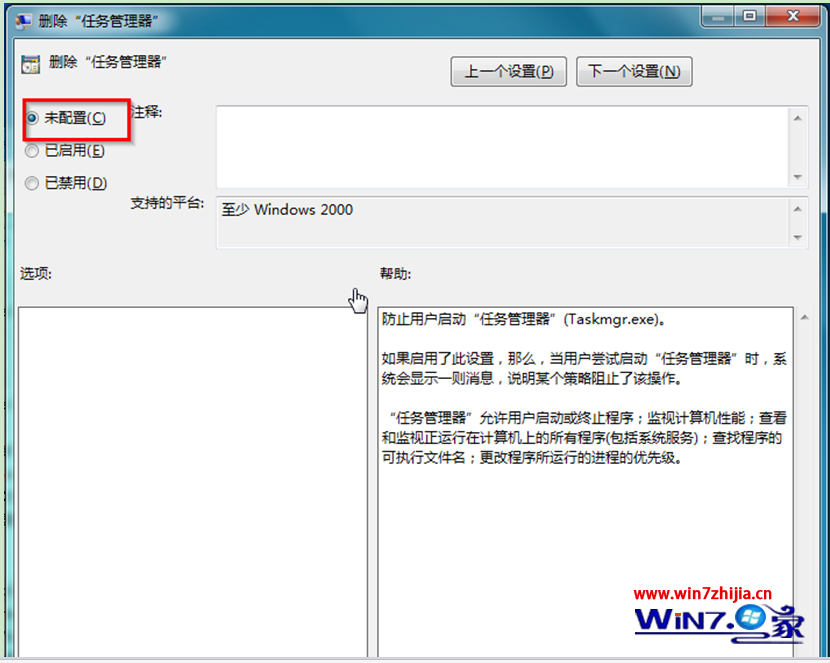
【电脑公司win7系统任务管理器被锁定如何解锁】相关文章:
★ 解决win7系统启动Wlan autoconfig网络服务显示错误代码1068的方法
★ win7 32位系统下部分网站无法正常访问的原因和解决方法
★ 电脑公司win7系统中VMware虚拟机无法通过NAT上网如何解决
★ Ghost win7系统下单击右键CPU占用率高达100%如何解决
★ Win7旗舰版系统下安装QQ提示可能被非法改动导致安装失败如何解决
下一篇:
win7激活后开不了机怎么办
